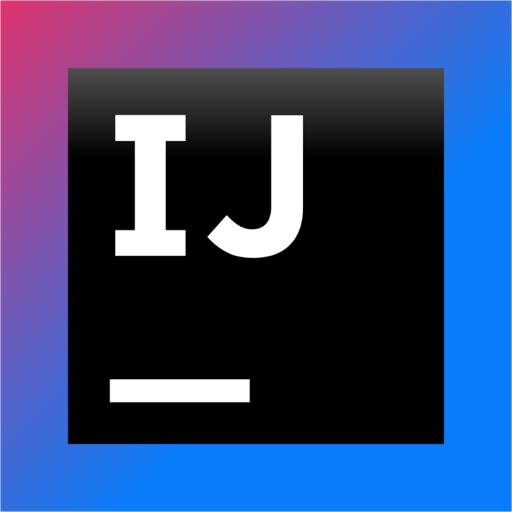IntelliJ IDEA 2018 Mac(java开发软件)附注册码 v2018.3.3中文注册版
客服QQ:
Mac上最强大的java开发工具是什么?IntelliJ IDEA 2018 Mac版可以说是目前功能最强大的java开发工具,也是最常用最流行的java程序开发软件。IDEA所提倡的是智能编码,最突出的功能是调试(Debug),可以对Java代码,JavaScript,JQuery,Ajax等技术进行调试,其他编辑功能抛开不看,这点远胜Eclipse!需要IntelliJ IDEA Mac的朋友欢迎来Mac天空下载!

IntelliJ IDEA 2018 for Mac(java开发工具) 特别教程
IntelliJ IDEA 2018 for Mac中文特别版镜像包下载完成后打开,将左侧的 IntelliJ IDEA 拖到右侧的应用程序进行安装。
右击Finder,点击【前往文件夹】
输入【/etc】点击【前往】
找到hosts文件,并将它拖到桌面。
打开桌面上的hosts文件,增添【0.0.0.0 account.jetbrains.com】并保存。
将修改好的hosts文件拖回etc文件夹。
点击【替换】
应用程序中打开IntelliJ IDEA软件,选择【Activation Code】
返回IntelliJ IDEA 2018 for Mac软件包,打开【IntelliJ IDEA注册码】
将IntelliJ IDEA注册码复制到注册框中,点击【OK】即特别成功
若您需要IntelliJ IDEA英文版,打开【lib】(/Applications/IntelliJ IDEA.app/Contents/lib),将【resources_zh_CN_IntelliJIDEA_2018.2_r1.jar】文件删除即可。

特别说明
IntelliJ IDEA 2018 注册码有效期至2019年9月25日为止!我们会定时更新注册码,请放心下载!!!IntelliJ IDEA 2018 mac 特别版 软件介绍
IDEA 全称 IntelliJ IDEA,是java语言开发的集成环境,IntelliJ IDEA mac 特别版在业界被公认为最好的java开发工具之一,尤其在智能代码助手、代码自动提示、重构、J2EE支持、各类版本工具(git、svn、github等)、JUnit、CVS整合、代码分析、 创新的GUI设计等方面的功能可以说是超常的。IDEA是jetbrains公司的产品,这家公司总部位于捷克共和国的首都布拉格,开发人员以严谨著称的东欧程序员为主。它的旗舰版本还支持HTML,CSS,PHP,MySQL,Python等。免费版只支持Java等少数语言。

IntelliJ IDEA 2018 mac 特别版 官方介绍
 | 享受高效的JAVA IntelliJ IDEA的每个方面都专门设计用于最大限度地提高开发人员的工 强大的静态代码分析和符合人体工程学的设计使得开发不仅具有高效性,而且还具有令人愉快的体验。 |
| 深度智能 IntelliJ IDEA将您的源代码编入索引之后,它通过在各种环境中提供相关建议,提供快速和智能的体验:即时和聪明的代码完成,即时代码分析和可靠的重构工具。 |  |
 | 开箱即用的体验 任务关键型工具(如集成版本控制系统和各种支持的语言和框架)即将推出 - 不包括插件喧扰。 |
| 智能代码完成 虽然基本完成提示了可见性范围内的类,方法,字段和关键字的名称,但智能完成仅提示当前上下文中预期的那些类型。 |  |
 | 框架特定的援助 虽然IntelliJ IDEA的是Java的IDE,它也理解,并提供即使在语言表达被注入到在字符串中为种类繁多的其他语言,如SQL,JPQL,HTML,JavaScript等,智能编码协助您Java代码。 |
| 生产力推动者 IDE预测您的需求并自动执行繁琐且重复的开发任务,以便您可以专注于全局。 |  |
 | 开发人员的人机工程学 在我们制定的每个设计和实施决策中,我们都铭记着中断开发人员流程的风险,并尽最大努力消除或最小化它。IDE遵循您的上下文并自动提供相应的工具。 |
| 不显眼的情报 在IntelliJ IDEA的编码的援助是不是唯一的编辑器:它可以帮助你与它的其他部分打交道时保持高效,以及:如填充字段,查询过去元素的列表; 访问工具窗口; 或切换设置等。 |  |
内置工具和支持的框架
| 内置工具 | Build tools Version control Decompiler Coverage Database tools/SQL |
| JVM语言 | Java Scala Groovy Kotlin |
| 企业框架 | Spring Java EE GWT/Vaadin JBoss Play Grails App Servers/Clouds |
| 移动开发 | Android PhoneGap/ Cordova/ Ionic |
| Web开发 | JavaScript HTML/CSS AngularJS React Node.js |
IntelliJ IDEA 2018 mac 特别版 最新功能
| Java |
| Java 12 IntelliJ IDEA 2018.3最初支持Java 12!现在在IDE中预览原始字符串文字(JEP 326 ),并利用大量有用的检查和快速修复。例如,将多行字符串文字转换为原始字符串文字,反之亦然,检测冗余的前导或尾部反引号(`)等。 |  |
| 检测更多重复项 即使在更复杂的情况下,IntelliJ IDEA现在也可以快速发现重复,例如变量名称不同。IDE将在差异查看器中显示重复项,因此您可以将它们彼此并排比较。 |  |
| Java Stream API的改进 IDE检测在后续最小呼叫之前进行不必要的已排序呼叫的情况。还提供了用于删除冗余排序呼叫的快速修复程序。 |  |
| 数据流增强功能 我们已经创建了一个新的基于数据流的检测,称为条件,由进一步的条件覆盖。它检测第一个条件不必要的情况,因为它被第二个条件覆盖。IDE提供快速修复以消除此类冗余条件。 |  |
| 被压制的检查的冗余用法 IntelliJ IDEA现在可以检测@SuppressWarning批注的多余用法,或//无检测行注释,或/ ** noinspection * / JavaDoc注释。当被抑制的检查不再解决相关方法体,类或语句中的任何警告时,IDE不仅会给您一个警告,而且还会提供快速修复以删除这些不必要的注释和注释。 |  |
| 编辑 |
| 多行TODO评论 IntelliJ IDEA 2018.3现在支持多行TODO注释,现在第一个和所有后续的TODO注释行在编辑器中突出显示并列在TODO工具窗口中。只需从多行TODO注释的第二行开始添加缩进,IDE就会将其与普通注释区分开来。 |  |
| 禁用特定文件和文件夹的代码格式 我们已经可以锁定格式化,导入优化和代码重新排列的某些文件 - 实际上是从涉及格式化的任何操作中,显式或隐式。只需创建一个范围并添加任何不能格式化的文件! |  |
| 新的缩进状态栏 IntelliJ IDEA在新的缩进状态栏中显示当前文件中缩进的大小。如果文件的缩进与项目的当前设置不匹配,则会在缩进视图中添加星号。您现在可以选择控制状态栏弹出窗口中当前缩进的操作。 |  |
| EditorConfig支持的改进 IDE现在为EditorConfig文件提供语法突出显示和代码完成。您还可以使用新的缩进状态栏弹出窗口轻松导航到正在使用的EditorConfig文件。 |  |
| 用户界面 |
| MacBook Touch Bar支持 IntelliJ IDEA 2018.2支持MacBook Touch Bar!直接从触摸栏运行,构建和调试项目,提交更改并更新项目。IntelliJ IDEA按钮显示在Touch Bar界面中间的应用程序特定区域中,它们取决于上下文或您按下的修改键。可以在“首选项”|的“触控栏”页面上自定义所有可用的触控条上下文 外观与行为| 菜单和工具栏。 |  |
| 黑暗的窗口标题 现在可以在IntelliOS上使IntelliJ IDEA标题栏更暗。转到首选项| 外观与行为| 外观并选择使用深色窗口标题。 |  |
| 新图标 我们推出了一些全新的图标!IDE工具栏和工具窗口上新的更清晰,更简单的图标可减少视觉混乱并确保更好的可读性。我们相信更清晰的用户界面将有助于保持专注和生产力。阅读最近更新的UI图标背后的故事。 |  |
| 在Linux上更新了IntelliJ主题 我们让Linux上的IntelliJ主题看起来更现代化。UI元素(如按钮,单选按钮,复选框,文本字段,选择控件,微调器和选项卡)的外观已更新。 |  |
| 版本控制 |
| 更容易解决合并冲突 使用Git时,现在查找包含合并冲突的文件要容易得多。对于每个更改列表,IDE将在新的“ 合并冲突”节点下对此类文件进行分组。单击“ 解决操作”链接以打开“ 与冲突合并的文件”对话框。此外,当您执行pull,merge或rebase时,IntelliJ IDEA现在会在“ 与冲突时合并的文件”对话框中显示Git分支名称。这个更新的对话框允许您按目录对文件进行分组,如果有多个文件与冲突合并,这应该会派上用场。 |  |
| VCS日志选项卡中的增强功能 您现在可以从“ 日志”选项卡的上下文菜单中删除提交中的Git标记。此外,Diff预览面板现在可在VCS日志中使用。此外,您可以根据需要打开任意数量的日志选项卡。 |  |
| Branch过滤器中最喜欢的分支 我们已将“收藏”分支添加到“ 日志”选项卡中的“ 分支”过滤器,因此您现在可以快速过滤您喜欢的分支的提交。 |  |
| 在修订版中浏览存储库 如果您使用Git进行版本控制,您现在可以根据任何给定的修订来探索存储库的状态。在“修订”操作中使用新的“ 浏览存储库”(可从VCS日志的上下文菜单或文件历史记录中获取),以在“ 项目工具”窗口中打开所需的存储库状态。 |  |
| 多个GitHub帐户 使用IntelliJ IDEA 2018.2,您可以根据需要配置任意数量的GitHub帐户(在“首选项”|“版本控制”|“GitHub”中),并为每个项目设置默认的 GitHub帐户。 |  |
| 跳过“推送”对话框 在IntelliJ IDEA 2018.2中使用“ 提交”和“推送”操作时,可以完全跳过“ 推送”对话框,或仅在推送到受保护的分支时显示此对话框。在preferences |中自定义此行为 版本控制| Git。 |  |
| JVM调试器 |
| 新的断点意图 对于调试Java项目,IntelliJ IDEA 2018.2包含几个新的便捷断点意图操作。无需再手动设置特定断点的属性 - 只需按Alt + Enter键,IDE将为您提供新的断点意图以及所有其他可用的意图。 |  |
| 能够过滤调用方法命中的断点。 在IntelliJ IDEA 2018.2中,如果某个条件适用于调用堆栈,则可以在断点处停止。新的调用者过滤器允许您仅在从指定方法调用的断点处停止。或者,反之亦然,如果从该方法调用它,它将不会停在断点处。 |  |
| 组态 |
| 项目配置 在IntelliJ IDEA 2018.2中,您可以在添加新存储库时排除某些传递依赖项。单击库属性编辑器中的新配置操作链接。在打开的新配置传递依赖关系对话框中,仅选择要添加到当前项目的必要传递依赖关系。 |  |
| IDE配置 使用IntelliJ IDEA 2018.2,您可以直接从“ 查找操作”对话框为操作指定快捷方式。只需选择所需操作,按Alt + Enter,然后输入快捷方式。 |  |
| 差异查看器 |
| 比较任何文本来源 在IntelliJ IDEA 2018.2中,您可以打开一个空的差异查看器,并在其左侧和右侧面板中粘贴您要比较的任何文本。可以在“ 查找操作”对话框中找到新的“ 打开空白差异查看器”操作。 |  |
| Kotlin 捆绑的Kotlin插件已更新至Kotlin 1.2.51 |
| Runnable Kotlin临时文件 现在您可以运行Kotlin Script临时文件并在编辑器中查看结果。此外,Kotlin Script临时文件可以使用项目代码中的声明。此外,您现在可以直接从“ 项目”视图创建新的Kotlin Script临时文件。 |  |
| 将行尾注释转换为块注释,反之亦然。 现在有一个方便的意图通过Alt + Enter将行尾注释转换为块注释,反之亦然。 |  |
| 未使用的延期结果 我们已经改进了对kotlinx.coroutines的支持:IDE现在报告未使用的延迟结果。 |  |
| 将调用链合并到kotlinx.coroutines.experimental.withContext IDE检测到紧跟着await调用的冗余异步调用,并建议将调用链合并到kotlinx.coroutines.experimental.withContext的两个新意图:- async {}.await()到withContext(DefaultDispatcher)。- async(ctx){ }.await()到withContext(ctx) { }。 |  |
| Scala |
| 改进了隐式转换和参数的显示 Scala插件现在可以将隐式转换和参数显示为内联提示。它们在工具提示中提供导航和扩展信息。即使明确使用隐式参数,它们也会在编辑器中显示。内联提示可以在编辑器模式下工作。要启用此功能,请按Ctrl + Alt + Shift +“+”。也:- 如果再次按此快捷键,它将展开所有折叠- 按Ctrl + Alt + Shift +“ - ”折叠所有折叠或禁用该模式 |  |
| 缺失和模糊的隐式参数提示 我们还重新设计了错误突出显示的模糊和缺失隐式参数的方式。此外,“ 参数信息”工具提示还显示显式和隐式参数。隐式参数弹出窗口(Windows和Linux 上的macOS / Сtrl+ Shift + P上的Cmd + Shift + P)显示了参数的类型,结构和位置。 |  |
| 改进了类型注释和模式匹配的自动完成功能 现在,Scala插件为带有继承者,Java Enums和Scala Enumerations的密封类型生成了详尽的匹配。在模式匹配完成中,Scala插件为适用的类和接口建议了一个类型模式列表,而使用TAB的自动完成更新了名称和类型。 |  |
| Scalafmt作为内置格式化程序的替代品 Scalafmt格式化器,其用于将是一个独立的插件,是现在的Scala插件的一部分。它可以在preferences / Settings |中配置 编辑| 代码风格| 斯卡拉。 |  |
| 语义突出显示 现在,您可以在“首选项/设置”中为项目启用语义突出显示 编辑| 配色方案| Scala,并为函数的参数,局部变量,模式匹配case子句中的变量或序列理解中的变量分配不同的颜色。然后,您可以扫描函数以跟踪变量,不会分散注意力,隔离其中一个变量,或将焦点切换到另一个变量。 |  |
| JavaScript和TypeScript |
| 提取并转换React组件 使用新的Extract Component重构来创建新的React组件,方法是从现有的渲染方法中提取JSX代码。您还可以通过使用新意图将React类组件转换为功能组件,反之亦然。 |  |
| 查找未使用的代码 您现在可以使用新的代码覆盖功能在客户端找到未使用的JavaScript代码(或TypeScript代码)。在IDE中启动带有coverage的JavaScript Debug配置,并在Chrome中与您的应用进行交互。然后停止配置,IntelliJ IDEA将在Coverage工具窗口中显示覆盖率报告。有关文件和文件夹覆盖范围的信息将显示在“ 项目”视图中。 |  |
| 与Angular CLI的新集成 在IntelliJ IDEA 2018.2中,由于与ng add的集成,您可以为Angular应用程序添加新功能。使用新... | Angular Dependency ...ng在不使用终端的情况下安装支持使用add 进行安装的库的操作。要使用Angular原理图生成代码,请使用New ... | 角度示意图...行动。 |  |
| 新的JavaScript和TypeScript意图 当你按下Alt + Enter键的新JavaScript和打字稿意图地段现已:实现接口,创建派生类, 实现一个接口或抽象类的成员,生成的“开关”的情况下,并用“for..of”迭代。 |  |
| Spring集成 |
| IntelliJ IDEA 2018.2支持Spring Integration 5.0。还有一个新的Spring Integration Diagram可以显示系统中的组件。新图显示了使用XML或Java注释为应用程序配置的网关,通道,网桥等。 |  |
| 春季启动 |
| 春天运行时豆图 在IntelliJ IDEA 2018.2中,您可以选择新的Diagram Mode选项并可视化Spring Boot应用程序的运行时bean之间的依赖关系。启动应用程序,然后单击“ 运行仪表板”中“ Bean”选项卡右侧装订线中的新“ 图表模式”图标。IDE将显示整个应用程序的 Spring Runtime Beans图。 |  |
| 从“运行仪表板”访问HTTP请求映射 从IntelliJ IDEA 2018.2中的“运行仪表板”管理HTTP请求映射。运行应用程序后,从Mappings 选项卡中选择所需的请求 ,然后立即运行HTTP请求或在基于编辑器的REST客户端中打开它。对于GET方法,您还可以在浏览器中打开HTTP请求。 |  |
| YAML |
| YAML代码格式化程序 现在,您可以使用Code |中提供的重新格式代码操作重新格式化YAML代码 重新格式化代码或通过快捷方式:在Windows和Linux 上的macOS / Ctrl + Alt + L上使用Cmd + Alt + L. 此外,您可以在“首选项/设置”中自定义YAML代码样式设置 编辑| 代码风格| YAML。 |  |
| 使用JSON模式的更智能的YAML 代码自动完成现在适用于具有JSON Schema文件的YAML数据结构。IntelliJ IDEA自动跟踪schemastore.org中的模式,而且,如果需要,您可以手动添加和配置JSON模式文件。语言和框架| 架构和DTD | JSON模式映射。 |  |
| 数据库工具 |
| SQL日志 现在,您可以使用控制台输出来查看IntelliJ IDEA运行的每个查询。来自IDE的所有查询现在都记录在文本文件中; 您可以通过帮助|打开此文件 显示SQL日志。 |  |
| 新的SQL格式化程序 现在可以专门为每个数据源使用自定义代码样式方案。您可以在数据源属性的“ 选项”选项卡中指定代码样式方案。 |  |
| 运行存储过程 现在,您可以在IntelliJ IDEA中执行存储的Oracle和PostgreSQL过程。您可以通过从过程的上下文菜单中选择“ 执行”操作来运行过程,也可以在打开源代码时单击工具栏中的“运行”按钮来运行过程。 |  |
| 源代码迁移 现在,更新任何对象的源代码要简单得多,只需双击对象并进行更改,然后单击Commit,迁移对话框将预览生成的SQL代码以更新源代码。 |  |
| 搬运工人 |
| 从撰写节点和容器导航 Docker插件现在允许您从撰写节点和容器导航到相应的compose和dockerfile文件。 |  |
| 在Docker日志中包装单词 此更新添加了一个新的Use Soft Wraps操作,用于在Docker日志中包装单词。可以通过Docker工具窗口的“ 日志”选项卡中的装订线图标获取新操作。 |  |
| 新上下文文件夹字段 现在,您可以指定用于执行dockerfile的Docker构建命令的基目录。为此,请使用Docker运行配置中的新Context文件夹字段。默认情况下,Context文件夹字段设置为指定dockerfile的父文件夹。 |  |
| 文件观察器插件 |
| 全球文件观察者 您现在可以在IDE设置中存储已配置的文件监视器,并在不同的项目中使用它们,因为现在可以像以前一样设置全局文件监视器而不是每个项目一个。这将有助于减少使用许多项目的开发人员的设置冗余。 |  |
IntelliJ IDEA 2018 mac 特别版 软件功能
深入了解您的代码
IntelliJ IDEA分析您的代码,在所有项目文件和语言中查找符号之间的连接。使用这些信息,它提供了深入的编码协助,快速导航,聪明的错误分析,当然还有重构。
 |  |
| 智能完成 ^⇧Space为您提供当前上下文中适用的最相关符号的列表。这个和其他完成项目不断向您学习,将最常用的类和包的成员移动到建议列表的顶部,以便您可以更快地选择它们。 | 链完成 比Smart Completion深入一点,并在当前上下文中列出可通过方法或获取者访问的适用符号。假设你正在寻找价值project 并且只有Module module声明。按^⇧Space两次获得module.getproject()无需任何额外的努力。 |
 |  |
| 静态成员完成 让您轻松使用静态方法或常量。提供与您的输入相匹配的符号列表,并自动添加所需的导入语句。 | 数据流分析 提供完成变体时,IntelliJ IDEA会分析数据流以猜测可能的运行时符号类型,并根据该智能体改进选择,自动添加类转换。 |
 |  |
| 语言注入 将选定语言的编码帮助带到另一个语言的表达式和字符串文字中,并具有您通常拥有的所有优点。例如,您可以将SQL,XPath,HTML,CSS或JavaScript代码片段注入到Java字符串文字中。 | 跨语言重构 了解符号用法的所有信息,IntelliJ IDEA提供了非常有效,彻底的重构。例如,当您在JPA语句中重命名类时,它会将所有内容(从JPA实体类)更新到使用它的每个JPA表达式。 |
 |  |
| 检测重复 即时查找重复的代码片段。即使你只想提取一个变量,常量或方法,IntelliJ IDEA也会让你知道,有一个类似的代码片段可以随着你正在使用的代码片段一起被替换。 | 检查和快速修复 只要IntelliJ IDEA检测到您即将犯错,编辑器中会弹出一个小灯泡。点击它或按下会 ⌥Enter打开一个你可以采取的行动清单,以使事情正确。 |
开发人员的人机工程学
IntelliJ IDEA的每个方面都是根据人体工程学设计的。IntelliJ IDEA建立在一个原则上,即开发人员在流程中花费的每一分钟都是很好的一分钟,而破坏流程中开发人员的事情是不好的,应该避免。
 |  |
| 以编辑为中心的环境 大部分时间,编辑器(和代码)是屏幕上唯一可见的东西,并且不需要让它去做与编码无关的事情。 快速弹出窗口有助于在不离开上下文的情况下检查附加信息。按下⌘Y 该按钮 可显示插入符号处的符号定义。 要生成代码,您不必遍历复杂的向导或填写巨大的表单。 | 一切的捷径 在IntelliJ IDEA中,您几乎拥有专用的键盘快捷键,包括在工具窗口和编辑器之间进行快速选择和切换。 通过其快捷方式访问工具窗口将输入焦点移动到该窗口,以便您可以在其上下文中使用所有键盘命令。当你需要回到编辑器时,只需点击Esc。 当您进入项目工具窗口时,您不仅可以浏览现有项目,还可以通过按按钮创建新项目⌘N。 |
 |  |
| 人体工学用户界面 IntelliJ IDEA中的所有列表,树和弹出窗口都提供了快速搜索功能,可以立即将您带到包含您要输入文本的一组项目中。 任何IDE动作的第一次调用应该提供最期望的结果。需要更多结果?再次按下快捷键,IDE会更深入地找到你需要的东西。 | 内联调试器 当你调试你的代码时,IntelliJ IDEA会在源代码中显示你的变量值,这些变量值在它们的用法旁边。 您甚至不必将鼠标悬停在变量上,或切换到调试工具窗口的“变量”窗格。 任何时候变量都会改变它的值,IDE会用不同的颜色来突出显示它,这样您就可以更好地理解状态如何在代码上发生变化。 |
内置开发人员工具
为了简化工作流程,IntelliJ IDEA从第一次开始就提供了无与伦比的工具集:反编译器,字节码查看器,ftp等等。
 |  |
| 版本控制 IntelliJ IDEA为包括Git,SVN,Mercurial,CVS,Perforce和TFS在内的主要版本控制系统提供统一接口。IDE允许您浏览更改的历史记录,管理分支机构,合并冲突等等 | 构建工具 IntelliJ IDEA支持Maven,Gradle,Ant,Gant,SBT,NPM,Webpack,Grunt,Gulp和其他构建工具。这些工具无缝集成,可帮助自动化编译,打包,运行测试,部署和其他活动 |
 |  |
| 测试跑步者和覆盖面 IntelliJ IDEA可让您轻松执行单元测试。IDE包括用于主要测试框架的测试运行器和覆盖工具,包括JUnit,TestNG,Spock; 黄瓜,ScalaTest,spec2和Karma。 | 闪客 IntelliJ IDEA附带一个Java类的内置反编译器。当你想看看你没有源代码的库时,现在你可以 - 没有任何第三方插件。 |
 |  |
| 终奌站 IDE带有一个内置终端。根据您的平台,您可以使用命令行提示符,远程,powershell或bash。调用终端 ⌥F12并执行任何命令 - 无需离开IDE。 | 数据库工具 编辑SQL时,利用智能编码协助; 连接到实时数据库; 运行查询; 浏览和导出数据; 甚至可以通过可视化界面管理您的方案 - 直接来自IDE。 |
 |  |
| 应用服务器 IntelliJ IDEA支持主要的应用服务器:Tomcat,JBoss,WebSphere,WebLogic,Glassfish等等。 您可以将工件部署到应用程序服务器上,并从IDE中正确调试已部署的应用程序。 | 搬运工人 通过一个单独的插件,IntelliJ IDEA提供了一个专用的工具窗口,让您连接到本地运行的Docker机器来管理图像,容器和Docker Compose服务。 |
多语种体验
除Java之外,IntelliJ IDEA还为开箱即用的顶级JVM和非JVM框架和语言提供一流的支持。
 |  |
| 对顶级框架提供一流的支持 IntelliJ IDEA为最流行的服务器端和前端框架提供支持。 利用针对Spring,Java EE,Grails,Play,Android,GWT, Vaadin,Thymeleaf,React,AngularJS和其他框架的扩展编码协助 。 | 许多语言 - 一个IDE 虽然IntelliJ IDEA是Java的IDE,但它也理解许多其他语言,包括Groovy,Kotlin, Scala,JavaScript,TypeScript和SQL。 IntelliJ IDEA是一个交钥匙解决方案,但如果您需要任何额外的解决方案,其丰富的插件生态系统将为您提供帮助。 |
小编的话
IntelliJ IDEA 2018 mac是目前最好的java开发工具之一,很多功能走在时代前列。由于它过于强大的自动提示,会让使用者渐渐依赖。若您不介意这种依赖,IntelliJ IDEA便是您的最佳java开发助手!